Необходимо удалить лишний отрывок из аудиофайла? Это может потребоваться, когда вы монтируете ролик или обрабатываете подкаст, создаете рингтон или мелодию будильника на смартфоне.

В этой статье мы рассмотрим 3 простых способа удалить отрывок из аудиозаписи – в редакторе для ПК, онлайн и на телефоне. Выберите наиболее оптимальный для вас вариант и следуйте кратким указаниям. Более подробную инструкцию, как вырезать фрагмент из песни, вы найдете в статье.
Как вырезать кусок аудиозаписи в программе АудиоМАСТЕР
Обрезка в редакторе на ПК – наиболее универсальный способ, который подойдет для решения абсолютно любых задач. Мы в качестве примера решили взять АудиоМАСТЕР. Программа подходит для начинающих и среднеуровневых пользователей и качественно обрабатывает трек за пару кликов мышки. В ней есть инструменты для монтажа аудиозаписей, изменения частоты, голоса и темпа, а также встроенные эффекты и эквалайзер. Файл можно переформатировать и сохранить в MP3, WAV, FLAC и других расширениях.
Вы можете скачать АудиоМАСТЕР бесплатно с официального сайта и установить на все версии Windows. Чтобы вырезать фрагмент из аудиозаписи, следуйте простой инструкции:
Загрузите файл
Запустите программное обеспечение и в стартовом меню выберите действие «Открыть файл». Укажите папку и материал на компьютере.
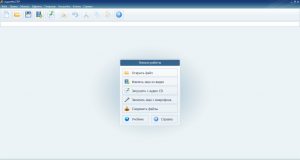
Дождитесь завершения загрузки
Обработайте данные
С помощью курсора выделите нужный фрагмент композиции. В нижней части интерфейса будет отображаться точное время отрывка.

Отмеченный отрезок будет выделен темным цветом
Затем у вас будет несколько вариантов вырезания кусочка в зависимости от задачи.
1. Чтобы просто сохранить отмеченный фрагмент как самостоятельный файл, кликните правой кнопкой мыши по выделению и в выпавшем меню выберите опцию «Сохранить выделенное».

Укажите подходящий формат и параметры файла
2. Если вы хотите нарезать аудио последовательно на равные части, выделите первый отрезок и сохраните его так, как описано выше. Затем, не меняя положение ползунка, потяните в сторону левую часть выделения и повторите операцию для следующего отрывка. Так вы не потеряете ни одной секунды.
3. Для вырезания «лишнего» материала из аудиозаписи, отметьте этот участок на звуковой волне и кликните на значок ножниц, расположенный на верхней панели. Таким образом указанный сегмент будет удален, а оставшиеся части композиции автоматически склеятся.

Удаление выделенного момента
Сохраните результат
Вы можете продолжить редактирование: применить эффекты, изменить темп и громкость, убрать фоновый шум, микшировать аудиозаписи и т.д. После завершения обработки кликните «Файл» — «Сохранить как». Укажите расширение: WAV, MP3, MP2, FLAC и другие.

В верхней части окна вы найдете советы по использованию формата
Преимущества:
- поддерживает все популярные аудиоформаты;
- точно выделяет нужный сегмент;
- содержит опции для монтажа и коррекции трека;
- работает на всех версиях Windows;
- подходит новичкам.
Недостатки:
- ПО доступно бесплатно только на пробный период.
Как вырезать часть песни в онлайн-сервисе
Если вам нужно обрезать один аудиофайл, воспользуйтесь специальным онлайн-сервисом AudioTrimmer. Ресурс не требует установки ПО на компьютер и поддерживает все популярные аудиоформаты. Однако с его помощью можно редактировать только аудиофайлы размером менее 100 МБ, а время обработки будет зависеть от качества сети.
Чтобы удалить отрывок, перейдите на веб-страницу сервиса. Затем выполните несколько действий:
- Нажмите на кнопку «Выберите файл». Загрузите контент с ПК.
- Зелеными ползунками укажите отрезок, который хотите сохранить или вырезать. Также вы можете ввести точное время обрезки в нижней части страницы.
- Установите режим обрезки: для удаления отрывка поставьте «Remove», для сохранения — «Keep». Если необходимо, добавьте плавный эффект появления или затухания.
- Укажите аудиоформат и кликните «Crop».
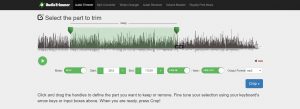
Настройка параметров
Преимущества:
- добавляет эффект плавного появления и исчезновения;
- позволяет точно настроить время выделенного фрагмента.
Недостатки:
- экспортирует аудио только в MP3 или M4R;
- нельзя импортировать большие файлы более 100 МБ;
- много рекламы.
Как вырезать фрагмент из песни на телефоне
Если музыкальная композиция хранится в памяти смартфона, воспользуйтесь мобильным приложением MP3 Cutter. Для использования ПО загрузите продукт из Play Market.
Как работать с приложением:
- Нажмите на значок в верхней части экрана. Откройте доступ к локальной памяти и выберите аудиоданные.
- Тапните по строке времени и введите начало фрагмента. Затем установите время завершения отрезка. Прослушайте материал.
- Если все правильно, работу можно сохранить в MP3. Для этого кликните «Start Cut».
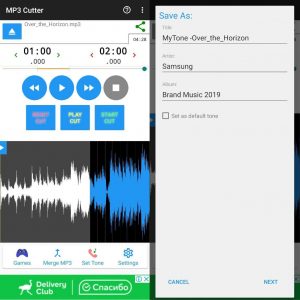
Интерфейс приложения
Преимущества:
- ПО распространяется бесплатно;
- программа занимает мало места;
- можно точно указать время отрывка.
Недостатки:
- приложение имеет неудобный интерфейс;
- пользователи сообщают о том, что приложение часто вылетает;
- долгая загрузка аудиозаписи в редактор.
Заключение
Теперь вы знаете, как тремя путями извлечь часть из целого трека: воспользоваться удобной программой АудиоМАСТЕР, применить онлайн-сервис или мобильное приложение.
Первый вариант является оптимальным, так как предлагает простые инструменты для коррекции аудио, поддерживает все популярные форматы и подходит новичкам. Онлайн-сервис также позволит быстро удалить ненужные сегменты, однако на странице много рекламы и в редакторе нельзя применить эффекты и настроить звучание. Мобильное ПО предназначено для коррекции аудиотреков из внутренней памяти устройств и хорошо тем, что пользоваться им можно без интернета и где угодно. Однако, далеко не всем удобно работать на экране смартфона, также может пострадать качество трека.
Выбор лучшего варианта – за вами, удачи в обработке!


 (3,67 из 5, оценок: 3)
(3,67 из 5, оценок: 3)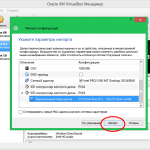
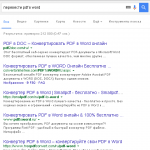



Добавить комментарий